開発環境はどうやって作るの?
Android 向けのアプリケーションを行なうには、以前は Eclipse ADT Bundle などを使うのが一番簡便でオススメな方法でした。
ところが 2014年12月に Android Studio が公式なアンドロイドアプリケーションの開発環境とされました。
今後は Android Studio を用いて開発することで、最新の SDK ツールのサポートを受けられることになりますので、これまで Eclipse を利用してきた人も、 なるべく Android Studio に速やかに移行すると良いでしょう。
Android Studio
アンドロイド開発の公式な開発環境です。

Android Studio のインストール方法、開発環境整備等については次のページをみてください。
- Android Studio (Windows へのインストール)
- Ubuntu への Android Studio のインストール
- Android Design Support Library の利用
- Android Studio のショートカットを Eclipse 風に設定する方法
Android 端末側の設定
実際の端末を利用する場合は、端末側では、Settings メニュー内、 "Developer Options" にて USB Debugging を有効にします。
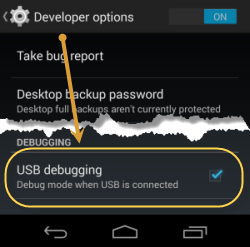
もし、"Developer Options" というメニューが表示されていない場合は、「Developer options メニューを表示する方法」をみてください。
Eclipseの設定
- 最初に設定、Eclipse の Android プロジェクト設定
- Eclipse で Git を使う - アンドロイドプロジェクトのリポジトリ作成
- ADT 11.0 で追加された Extract Style
- Android Development Tools (ADT) のアップデート方法
"This Android SDK requires Android Developer Toolkit version x.x.x.x or above." というようなエラーメッセージが表示された場合には、 インストール済みの ADT を更新しましょう。 - アクティビティの ClassNotFoundException の解決方法
- Android SDK Build Tool のインストール - R cannot be resolved to a variable エラーが発生した時
SL4A
SL4A (スクリプティング・レイヤー・フォー・アンドロイド, Scripting Layer For Android) というのは、Pythonを使って Android プログラミングを行うための開発環境です。米国 Google 社のデイモン・コーラー (Damon Kohler) 氏が開発しました。
AIDE
AIDE は Android 端末上で動作する Android プログラムの開発環境です。SL4A のようなスクリプティング環境ではなく、ソースの編集、 コンパイル、インストール、実行という一連の開発プロセスを実行できる環境を提供します。
その他の情報いろいろ
個別のインストール、 SDK ツールに関する詳細情報こちらです。